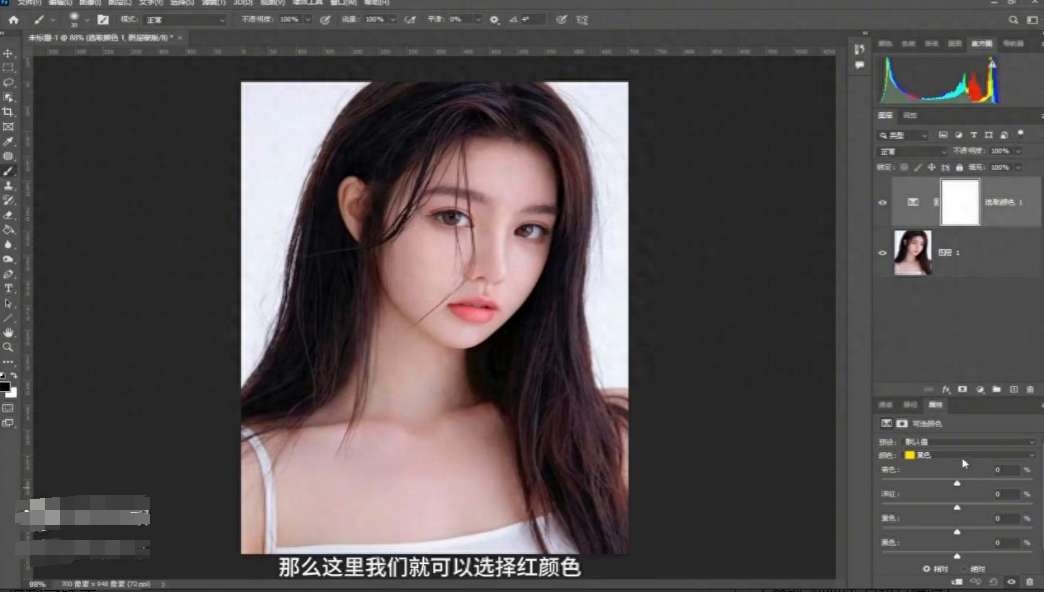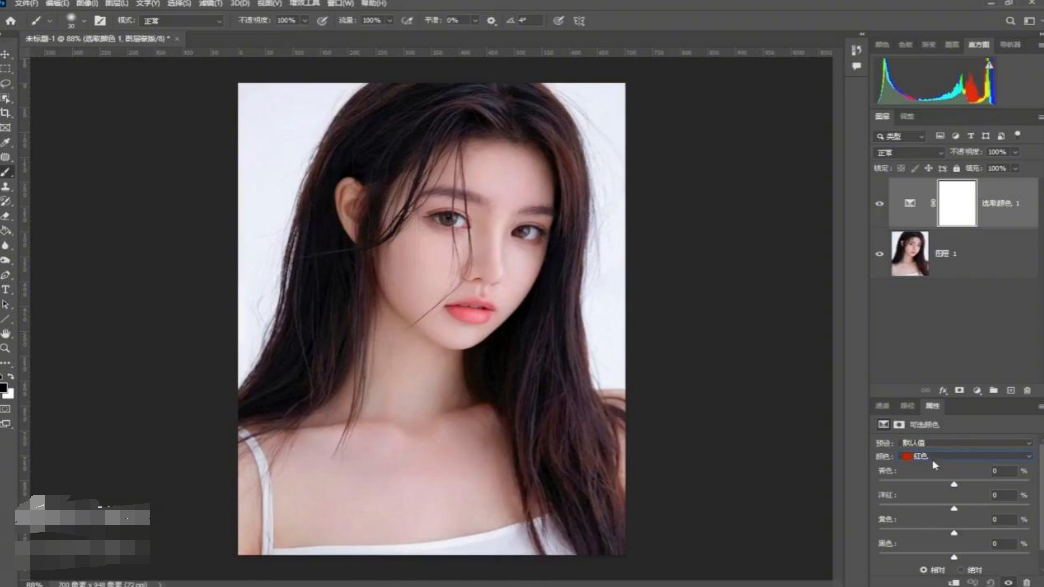data-track=0>如何快速修图美女肖像照?PS怎么快速给美女照片修图提亮白皙皮肤?一张好看的照片在后期处理修图时取了至关重要作用,今天通过一张美女实物照片样式能大家做演示,快来看看具体操作技巧吧。PS后期可选颜色提亮人物肤色的方法。PS后期利用可选颜色来提亮皮肤的方法。打开一张素材图片,观察一下这张照片,这张照片的人物肤色偏红偏黄,该怎样对人物的皮肤进行提亮?这个时候就可以利用可选颜色来进行操作。
·添加可选颜色调整图层之后,人物的肤色主要是由红黄两种颜色来进行控制的,这里就可以选择红颜色,需要降低红颜色就使红颜色往黄色方面偏。
·根据三原色原理,知道红加绿是变黄,可以加绿色。可选颜色里面选项却没有绿色,但是有绿色的补色洋红色,就可以直接降低洋红。其实就相当于给照片加绿色,有这种隐隐的绿色加上去了。
·还可以适当降低红颜色里面的黄色,改变一下它的明度,稍微降低一些,这样红色就得到了矫正。
·另外颜色过渡相对来说有点生硬,可以直接进入到蒙版中加一些羽化值,让颜色过渡更加的柔和。
·同理可以选择黄色,降低黄色本身的颜色,再稍微降低一些明度,也加一点羽化值,这样照片的肤色就得到了更正。
·另外不希望人像的唇部唇彩受到颜色的改变,可以直接选择蒙版,前景色设置为黑色,利用画笔工具把人物的唇部擦出来一些,这样就对人像的肤色进行了提亮的处理。
来看一下前后的对比效果,你学会了吗?
以上就是今天要分享的所有内容了,关注【修仙日志】官网,网站上每天分享不同电商精彩内容哟。